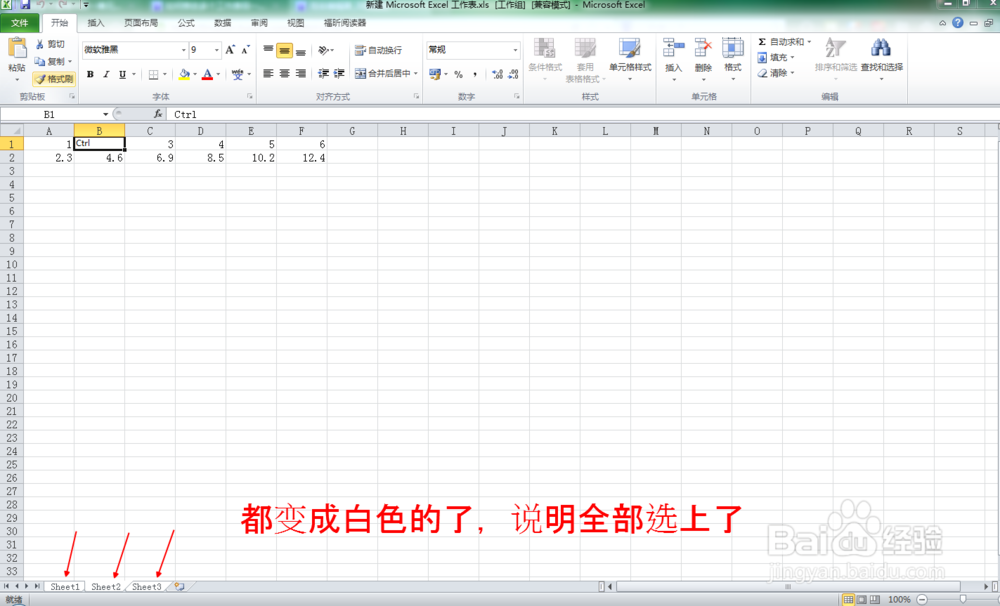1、第一步:首先打开你的数据,在这里可以看到,三个工作表的内容都一样的。
2、第二步:按下Ctrl键,逐个单击工作表标签,一定要仔细看清楚是否选上了,因为这里的颜色有点淡。
3、第三步:然后,在表格里输入你要修改的内容,然后可以看到,三个表都变了数据了。说明修改成功
4、第四步:在这里,小编就再啰嗦一点,既然可以修改,当然可以同时添加某一内容到三个工作表中,可以省下很多事。同样,Ctrl选中三个表。
5、第五步:然后,在某一个表格中添加内容
6、第六步:可以看到所有表中都有之前输入的添加内容了,是不是非常简单,以后也不用复制粘贴了。